MForum.ru
Ставим цифровую подпись с помощью компьютера или прямо на смартфоне. Больше никаких проблем с сертификатами!
После того, как удалось получить полный доступ к системным файлам, появилась возможность устанавливать приложения, не имея даже своего персонального сертификата. Методов было предложено много. Но наиболее доступным и простым является метод подписи приложений сертификатом, который далее мы будем называть "универсальным".
Для того, чтобы Вы смогли впоследствии без проблем подписывать все приложения данным сертификатом, срок действия которого до 2028 года, в любом случае Вам необходимо ознакомиться со статьей - если Вы не получите хотя бы один раз полный доступ к системным папкам, об использовании этого метода можно забыть.
А теперь перейдем непосредственно к инструкции.
1. Получите полный доступ к системным папкам. Выполните все шаги, которые описаны в статье Полный доступ к системным папкам смартфона на базе Symbian OS 9.x.
2. Скачайте приложенный архив . Распакуйте его на ПК.
3. С помощью программы PC Suite копируем файл 00000001 из архива в любую доступную Вам папку на диске Е (карта памяти), например, в папку Documents.
4. Запустите приложение на смартфоне.
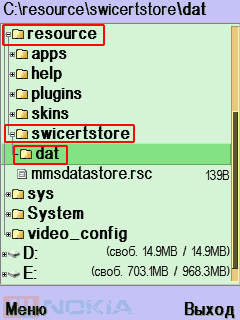
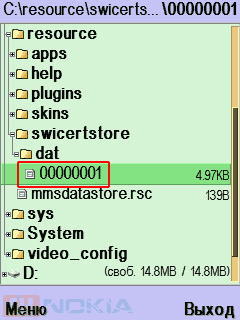
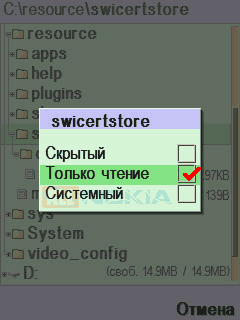
5. Используйте файлы gensign.cer и gensign.key из архива для подписи нужного Вам приложения. Приложение, подписанное данным сертификатом, будет подписано без каких-либо ограничений по Сapability.
Пароль у ключа отсутствует. Поэтому можете вообще не ставить пароль, а можете поставить стандартный 12345678.
Как можно подписать приложение:
На персональном компьютере.
Первый способ. Для подписи используем программу SisSigner.
Данная программа позволяет после получения личного сертификата подписать любое приложение, которое Вы захотите установить на свой смартфон.
1. . Данный архив содержит все необходимые файлы для начала работы:
Сначала устанавливаем саму программу SISSigner, а затем уже в ее папку добавляем папку "cert" с ключом из архива.
Итак, Вы имеете персональный сертификат, установленное приложение для подписи, теперь рассмотрим сам процесс подписи приложения при помощи программы SISSigner:
2. Заходим в папку программы SISSigner (куда Вы ее установили).

3. Запускаем файл SISSigner и указываем в окне программы:
Сертификат и приложение можно не переименовывать - главное правильно в окне программы SisSinger указать к ним путь!
4. Нажимаем кнопку Подписать.
После появления запроса "Для продолжения нажмите любую клавишу..." - нажимаем любую клавишу.
5. Вот теперь наше приложение подписано и его можно устанавливать в телефон.
6. Подключаем телефон к ПК и с помощью программы PC Suite устанавливаем наше подписанное приложение в смартфон.
Второй способ. Для подписи используем приложение Signsis.
Данное приложение интересно тем, что не требует работы с командной строкой, не требует ввода путей в окне программы. Программу достаточно установить и настроить один раз, и затем у Вас будет возможность подписать приложение, расположенное в любом месте на жестком диске, в любой папке, из контекстного меню.
После установки и настройки этой программы добавляется следующая надпись в меню при нажатии правой кнопки мыши:
Рассмотрим процесс установки этой программы и ее настройки:
1. Скачиваем и распаковываем . В архиве четыре файла:
2. Копируем в тот же каталог, куда мы распаковали файлы, свои сертификат и ключ.
3. Переименовываем Ваш сертификат в cert.cer, а ключ в cert.key.
4. Открываем файл install1.bat в Блокноте для редактирования.
Теперь разберем, как правильно отредактировать путь к программе.
В данном примере программа расположена в папке:
D:\Nokia\6290\sign_sis\
Следовательно, необходимо прописать значения таким образом:
set disk_ins=D:
set app_path=Nokia/6290/sign_sis
Обратите внимание на наклон cлеш (косых линий), если их поставить в обратную сторону, то программа уже не станет работать.
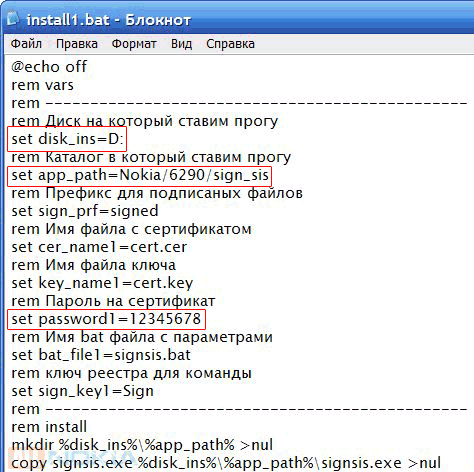
5. Сохраняем файл, нажав в Блокноте "Сохранить".
6. Запускаем файл install1.bat двойным нажатием мыши.
7. Если все выполнено верно, то в результате по нажатию правой кнопкой мыши по инсталляционному пакету sis, у Вас появится контекстное меню с пунктом "Подписать персональным сертификатом".
8. Выбираем приложение на жестком диске, что необходимо подписать. Нажимаем правой кнопкой мыши по нему один раз, в контекстном меню выбираем "Подписать персональным сертификатом". В результате рядом с неподписанным файлом появится еще один файл с тем же именем, но с добавлением к имени "_signed".
9. Подключаем телефон к ПК и с помощью программы PC Suite устанавливаем наше подписанное приложение в смартфон.
Примечание: Если нужно сделать два меню, для подписи двумя разными персональными сертификатами (в случае, если в семье два и более телефонов), то по аналогии редактируем и запускаем install2.bat.
Для полного удаления приложения, а также удаления записей реестра, запустить файл uninstall.bat.
На смартфоне, используя программу MobileSigner.
Для работы нам потребуется:
1. Если приложение X-plore еще не установлено у Вас на смартфоне, то скачайте приложение и установите его.
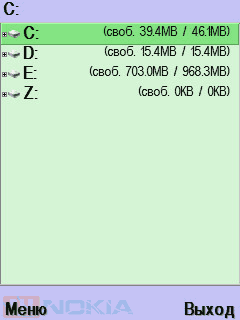
2. Устанавливаем приложение MobileSigner на смартфон (данное приложение не требует подписи):
Без использования ПК, используем средства самого смартфона:
Используя ПК, с помощью программы Nokia PC Suite:
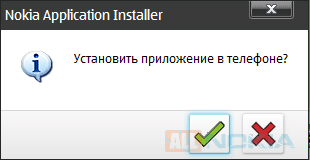
3. Скачиваем Ваш архив с сертификатом (в нем Ваш сертификат и ключ):
Без использования ПК, используем средства самого смартфона:
Используя ПК, с помощью программы Nokia PC Suite:
4. Запускаем приложение MobileSigner 1.03.
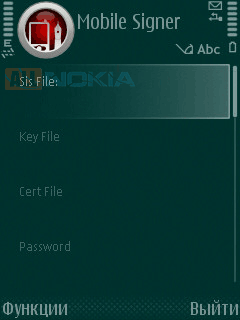
5. В нем указываем путь к сертификату, к ключу и к программе, которую мы хотим подписать.
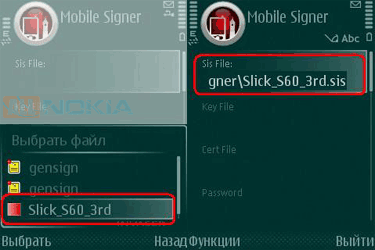
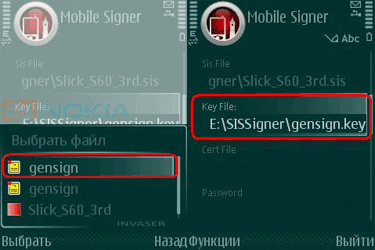
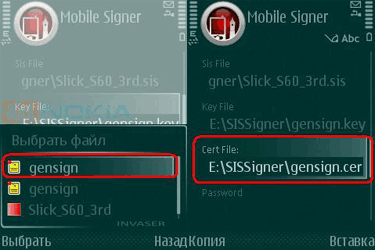
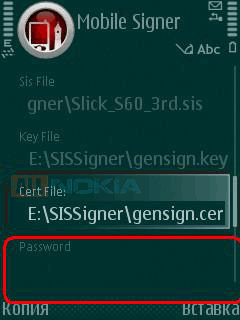
6. Подписываем выбранное Вами приложение. Нажимаем Функции - Sign.
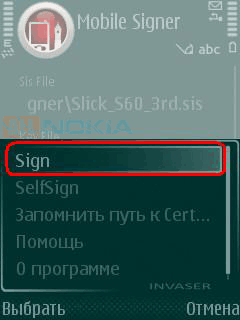
7. Ваше приложение подписано! Теперь Вы можете начать установку приложения.
Примечание: Кнопка SelfSign подписывает приложения общим сертификатом, но не все программы можно таким образом подписать и установить.
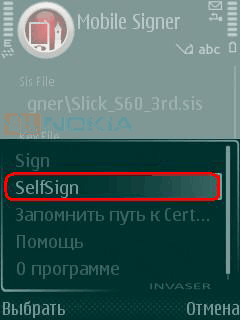
Возможные проблемы:
Если в какой-то момент при установке нового приложения ОС напишет Вам "Ошибка в сертификате. Обратитесь к поставщику приложения", то Вам необходимо просто скопировать файл 00000001 опять в папку C:/resource/swicertstore/dat. Файл 00000001 храните на карте памяти, чтобы всегда иметь к нему доступ, и в случае, если Вы получите такое сообщение от ОС, будет достаточно заново перезаписать файл 00000001:
Пояснение: Наличие файла 00000001 в указанной папке необходимо только для того, чтобы установить программу, подписанную этим сертификатом. А уже установленное приложение будет работать как без него, так и без полного доступа.
Информация от .

А если папки resource вообще на диске С нету?
Your beloved rubbish 24.08.2009 02:50:
А если папки resource вообще на диске С нету?
Вы внимательно читали? Вот смотрите..
Для того, чтобы Вы смогли впоследствии без проблем подписывать все приложения данным сертификатом, срок действия которого до 2028 года, в любом случае Вам необходимо ознакомиться со статьей - если Вы не получите хотя бы один раз полный доступ к системным папкам, об использовании этого метода можно забыть.
Перейдите по ссылке, ознакомьтесь с доступом к папкам.

Привет, Уважаемый Stinger при установки подписанного приложения ( есть сертификат от "OPDA" подпись через SISSigner выдает ответ на экране телефона { nokia E66} "невозможно установить защищенное приложение из ненадежного источника" что не так ? если есть возможность помоги советом, по возможности подробным( я не силен в софтсленге ) Заранее Благодарен!
С Уважением Монарх.
) Заранее Благодарен!
С Уважением Монарх.
MOHAPX 07.03.2010 16:14:
Привет, Уважаемый Stinger при установки подписанного приложения ( есть сертификат от "OPDA" подпись через SISSigner выдает ответ на экране телефона { nokia E66} "невозможно установить защищенное приложение из ненадежного источника" что не так ? если есть возможность помоги советом, по возможности подробным( я не силен в софтсленге) Заранее Благодарен! С Уважением Монарх.
Привет!
Вот что пишут:
Это означает, что устанавливаемое приложение не подписано персональным сертификатом. Такой сертификат создаётся для каждого смартфона отдельно, с привязкой к его IMEI.
Решение проблемы:
1. Вам необходимо получить сертификат под IMEI Вашего смартфона и подписать им приложение.
2. , если это возможно.
Вам.
Другого ничего не могу подсказать.
![]() >><<
>><<

Stinger 07.03.2010 17:30:MOHAPX 07.03.2010 16:14:Привет!
Привет, Уважаемый Stinger при установки подписанного приложения ( есть сертификат от "OPDA" подпись через SISSigner выдает ответ на экране телефона { nokia E66} "невозможно установить защищенное приложение из ненадежного источника" что не так ? если есть возможность помоги советом, по возможности подробным( я не силен в софтсленге) Заранее Благодарен! С Уважением Монарх.
Вот что пишут:
Это означает, что устанавливаемое приложение не подписано персональным сертификатом. Такой сертификат создаётся для каждого смартфона отдельно, с привязкой к его IMEI.
Решение проблемы:
1. Вам необходимо получить сертификат под IMEI Вашего смартфона и подписать им приложение.
2. , если это возможно.
Вам.
Другого ничего не могу подсказать.
>><<
побеспокою еще раз)))) в том то и дело что у меня есть мой сертификат с привязкой к imei.........видимо я неправильно подписываю? если не сложно скинь ссылку по пошаговой подписке приложений с использованием личного сертификата. Заранее Благодарен! С Уважением Монарх.
MOHAPX, ссылку которую я Вам дал [Ссылка Вам.] в предыдущем посте, там же есть заголовок "Как можно подписать приложение:" и ниже ссылки с разными способами. Лично я подписываю приложения личным сертификатом с помощью . Хочу сразу сказать, что не все 100% программ будут устанавливаться и работать после подписи. Устанавливайте в смарт только нужные и необходимые программы. Лично у меня так...
![]() >><<
>><<

Можно спросить? А где находится файл для подписки ? НИКАК НЕМОГУ НАЙТИ(( . Заранее спасибо!

А у меня не создается папка swicertstore. Что делать???

подписка
09.01. [Новинки] Это интересно: Война частот обновления экранов на смартфонах доходит до абсурда? / MForum.ru
08.01. [Новинки] Анонсы: Poco M8 5G – доступный «долгоиграющий» смартфон с AMOLED-экраном представлен в Индии / MForum.ru
08.01. [Новинки] Это интересно: Samsung запатентовала смартфон, который складывается «наизнанку» / MForum.ru
08.01. [Новинки] Анонсы: Realme представляет в Индии Pad 3 планшет с емкой батареей и экраном 2.8K / MForum.ru
07.01. [Новинки] CES 2026: Infinix представила смартфоны с глобальной спутниковой связью и «твёрдотельным» охлаждением / MForum.ru
07.01. [Новинки] CES 2026: TCL представила смартфон для чтения с дисплеем, имитирующим бумагу / MForum.ru
07.01. [Новинки] Слухи: Первый тизер OnePlus Turbo 6 раскрыл дисплей с частотой 165 Гц и защитой для глаз / MForum.ru
05.01. [Новинки] Слухи: Redmi в конце января представит Turbo 5 Max с «рекордной» батареей / MForum.ru
05.01. [Новинки] Слухи: Realme Neo 8 получит дизайн в стиле «киберпанк» и флагманскую платформу при цене $360 / MForum.ru
05.01. [Новинки] Слухи: Honor анонсирует ультратонкий Magic 8 Pro Air / MForum.ru
03.01. [Новинки] Анонсы: Oppo выводит глобальную версию Reno15 с Snapdragon 7 Gen 4 и зум-камерой / MForum.ru
03.01. [Новинки] Анонсы: Oppo представляет на Тайване Reno15 Pro Max и Pro с 200 Мп камерой / MForum.ru
30.12. [Новинки] Слухи: Honor готовит Power 2 с батареей на 10 080 мАч / MForum.ru
29.12. [Новинки] Слухи: В сети появились первые изображения и характеристики Infinix Note Edge / MForum.ru
26.12. [Новинки] Анонсы: Xiaomi 17 Ultra – флагман с 200 Мп зумом и Leica-версией с механическим кольцом / MForum.ru
26.12. [Новинки] Слухи: Samsung готовит анонс Galaxy A07 5G с увеличенной батареей / MForum.ru
26.12. [Новинки] Анонсы: Xiaomi Watch 5 – умные часы с «мышечным» управлением и двумя чипами / MForum.ru
25.12. [Новинки] Анонсы: Honor тихо выпустила в Китае супербюджетный смартфон Play 10A / MForum.ru
25.12. [Новинки] Слухи: Nubia подтверждает работу над новым ультратонким игровым смартфоном RedMagic 11 Air / MForum.ru
24.12. [Новинки] Анонсы: TCL анонсировала планшет для цифровых заметок с экраном, имитирующим бумагу / MForum.ru